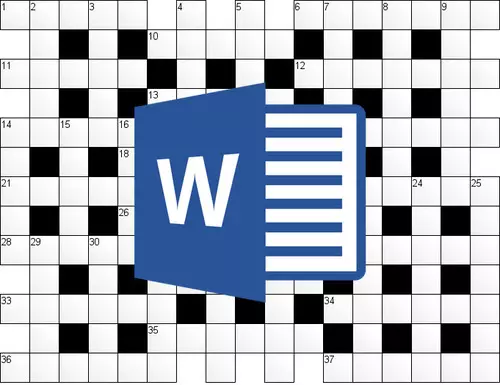
آیا می خواهید یک جدول کلمات متقاطع به طور مستقل (البته، بر روی یک کامپیوتر، و نه فقط در یک ورق کاغذ) ایجاد کنید، اما نمی دانید چگونه این کار را انجام دهید؟ ناامید نکنید، مایکروسافت ورد چند منظوره دفتر به شما کمک خواهد کرد که این کار را انجام دهید. بله، استاندارد استاندارد برای این کار در اینجا ارائه نشده است، اما جداول به کمک در این کسب و کار دشوار خواهد آمد.
درس: چگونه یک جدول را در کلمه بسازیم
ما قبلا در مورد چگونگی ایجاد جداول در این ویرایشگر پیشرفته متن، نحوه کار با آنها و نحوه تغییر آنها نوشته ایم. این همه شما می توانید در مقاله ارائه شده در لینک بالا را بخوانید. به هر حال، این تغییر در جداول و ویرایش جداول است که به ویژه ضروری است اگر شما می خواهید یک جدول کلمات متقاطع را به صورت کلمه ایجاد کنید. در مورد چگونگی انجام این کار، و در زیر بحث خواهد شد.
ایجاد یک جدول از اندازه مناسب
به احتمال زیاد، شما در حال حاضر ایده ای از آنچه جدول کلمات متقاطع شما باید باشد. شاید شما آن را از طرح خارج کنید، یا حتی یک نسخه آماده شده، اما فقط بر روی کاغذ. در نتیجه، ابعاد (حداقل تقریبی) قطعا شناخته شده است، زیرا دقیقا مطابق با آنها است و شما باید یک جدول ایجاد کنید.
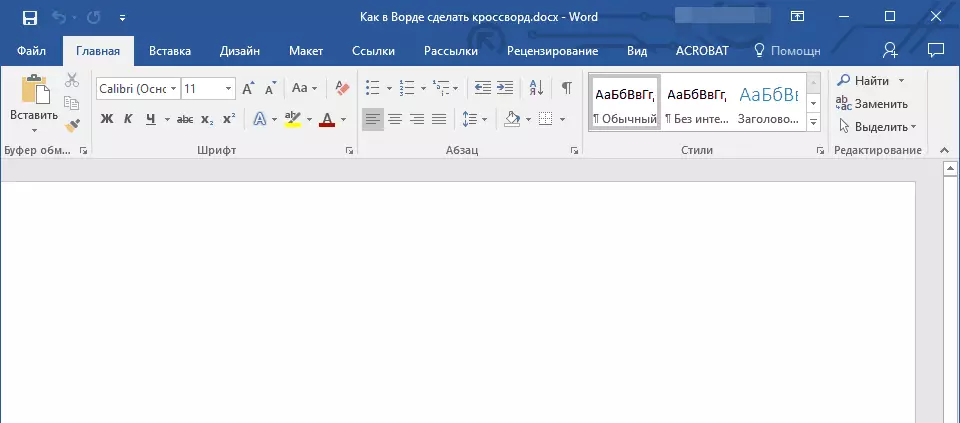
1. کلمه را اجرا کنید و از برگه بروید "خانه" به طور پیش فرض متوقف شده است "insert".

2. بر روی دکمه کلیک کنید "جداول" واقع در گروه از همان نام.
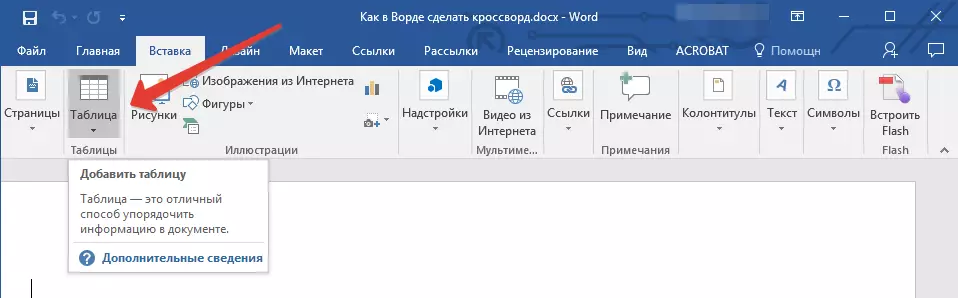
3. در منوی گسترش یافته، می توانید یک جدول را با پیش نمایش اندازه آن اضافه کنید. این فقط مقدار پیش فرض است که شما به سختی می توانید ترتیب (البته، اگر 6-10 سوال در جدول کلمات متقاطع شما وجود دارد)، بنابراین شما نیاز به دستی تعداد مورد نیاز ردیف ها و ستون ها را تنظیم کنید.

4. برای انجام این کار، مورد را در منوی باز شده انتخاب کنید. "چسباندن جدول".
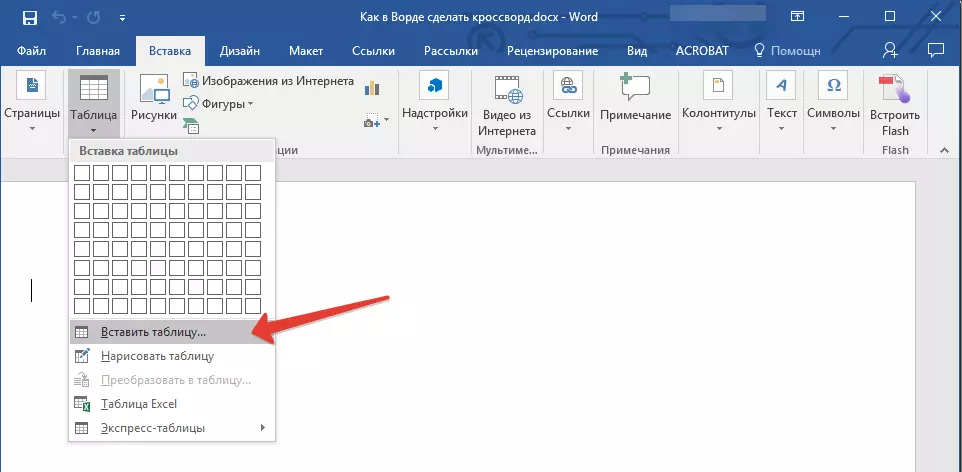
5. در کادر محاوره ای که ظاهر می شود، تعداد مورد نظر ردیف ها و ستون ها را مشخص می کند.
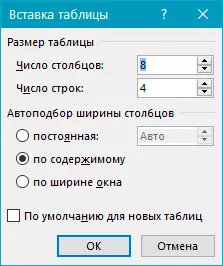
6. هنگام تعیین مقادیر مورد نیاز، روی کلیک کنید "خوب" . جدول بر روی ورق ظاهر می شود.
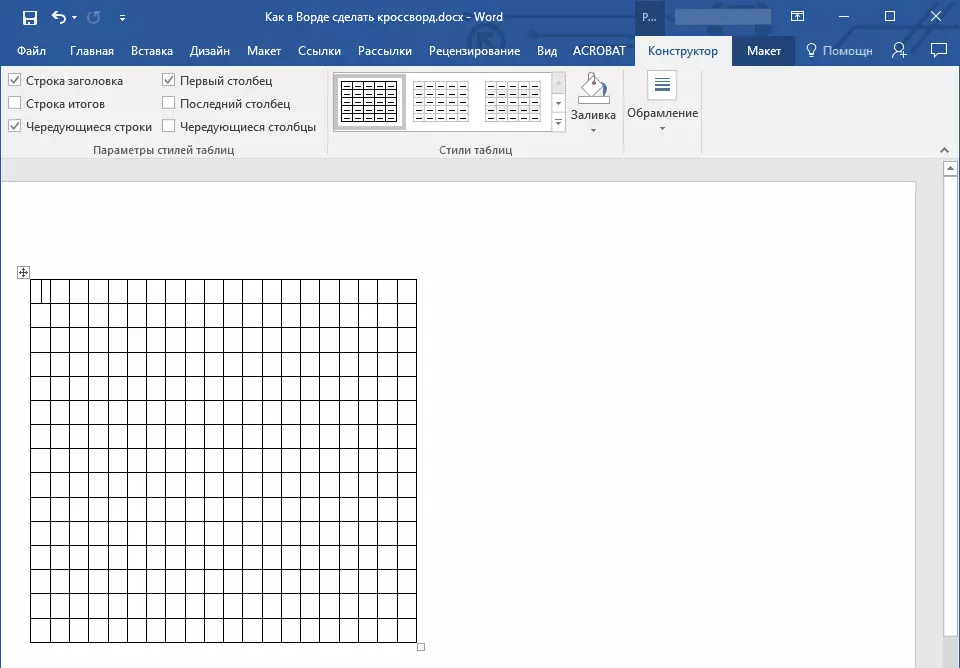
7. برای تغییر اندازه جدول، روی آن با ماوس کلیک کنید و زاویه را به سمت لبه ورق بکشید.

8. سلول های بصری سلولی به نظر می رسد همان، اما به محض اینکه شما می خواهید متناسب با متن، اندازه تغییر خواهد کرد. برای اینکه آن را ثابت کنید، باید اقدامات زیر را انجام دهید:
تمام جدول را با فشار دادن نشان دهید "Ctrl + A".
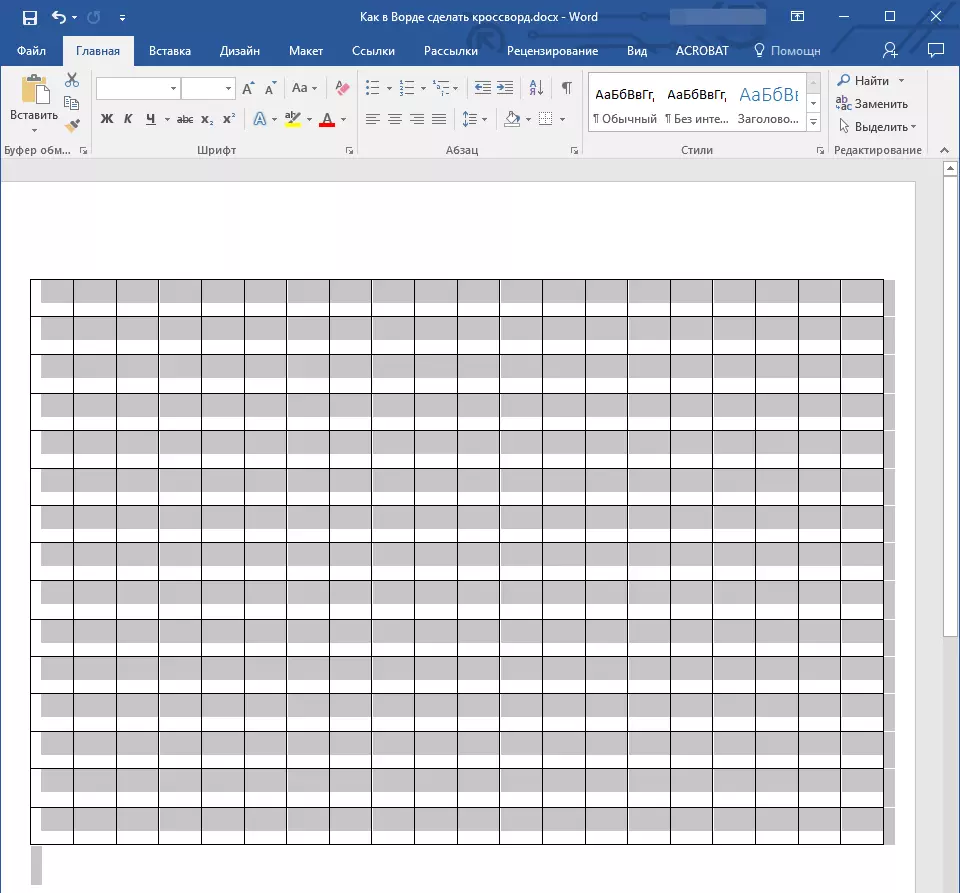
- راست کلیک بر روی آن و انتخاب مورد در منوی زمینه که ظاهر می شود. "خواص جدول".
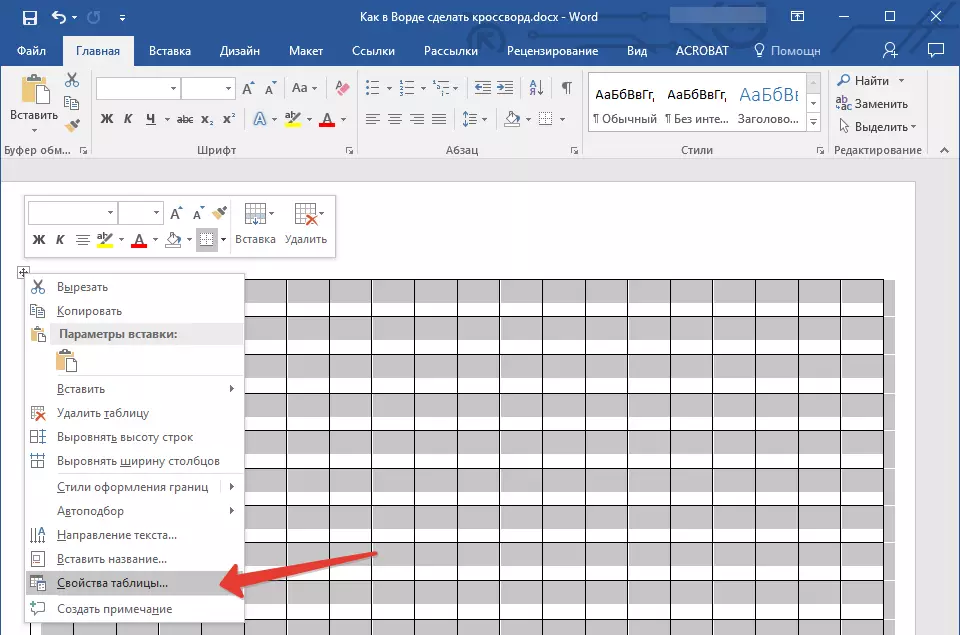
- در پنجره ای که ظاهر می شود، ابتدا به برگه بروید "خط" جایی که شما باید علامت چک را در مقابل مورد نصب کنید "ارتفاع" مقدار را مشخص کنید 1 سانتی متر و یک حالت را انتخاب کنید "دقیقا".

- به برگه بروید "ستون" ضربت "عرض" همچنین مشخص کنید 1 سانتی متر ، واحد مقدار را انتخاب کنید "Santimeters".
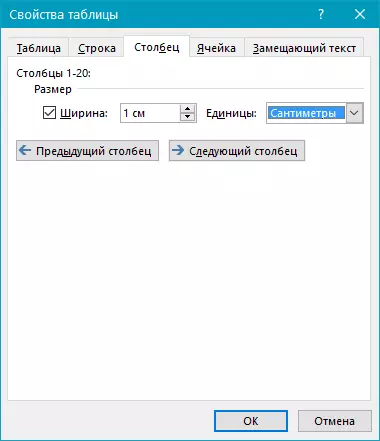
- همان اقدامات را در برگه تکرار کنید "سلول".
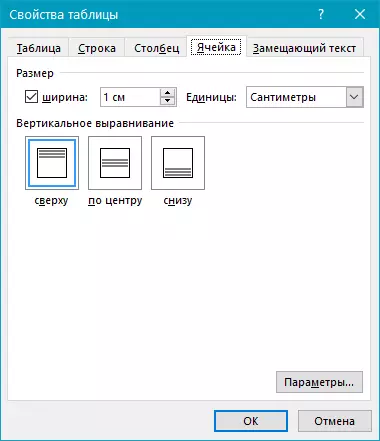
- کلیک "خوب" برای بستن کادر محاوره ای و اعمال تغییرات انجام شده.
- در حال حاضر جدول دقیقا به نظر می رسد متقارن.
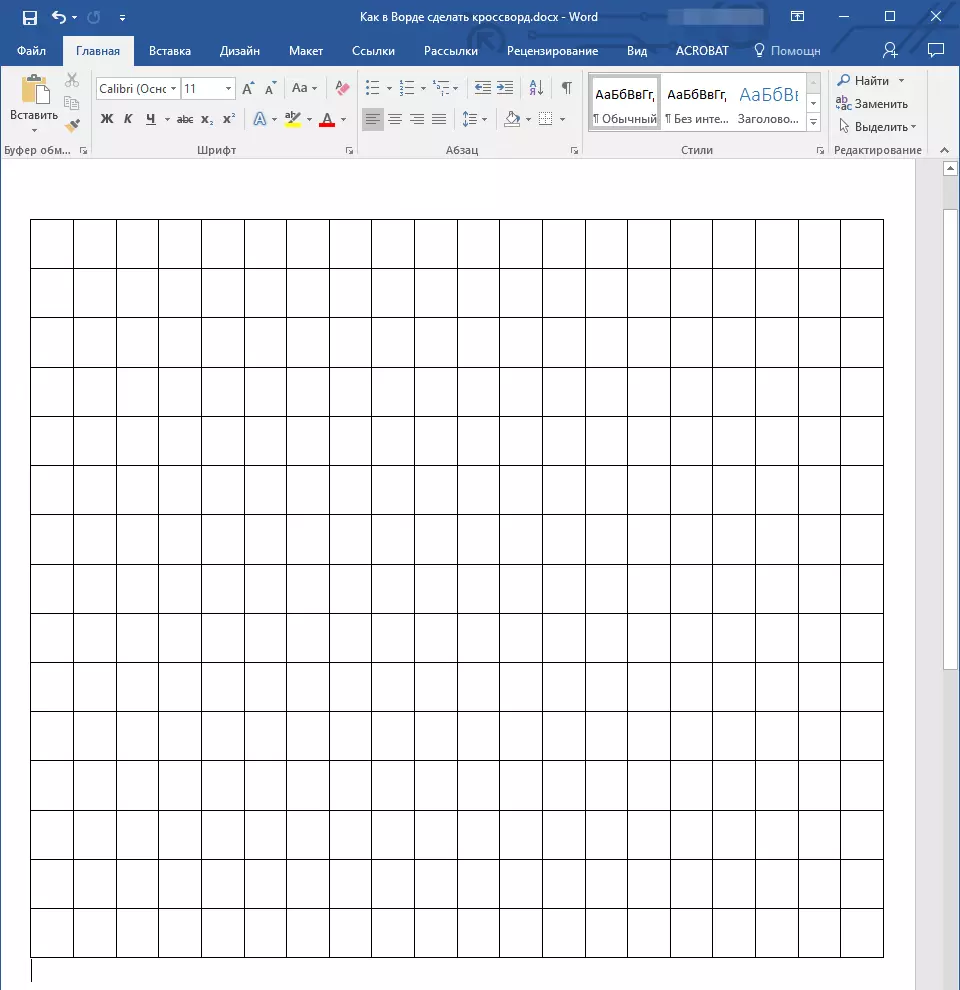
پر کردن یک جدول برای جدول کلمات متقاطع
بنابراین، اگر می خواهید یک جدول کلمات متقاطع را به صورت کلمه ای بسازید، در حالی که طرح کلی خود را بر روی کاغذ یا هر برنامه دیگری نداریم، پیشنهاد می کنیم که ابتدا طرح خود را ایجاد کنید. واقعیت این است که بدون داشتن قبل از چشم از سوالات شماره، و در عین حال پاسخ به آنها (و بنابراین دانستن تعداد حروف در هر کلمه خاص) منطقی برای انجام اقدامات بیشتر منطقی نیست. به همین دلیل است که ما در ابتدا فرض کردیم که جدول کلمات متقاطع در حال حاضر وجود دارد، اجازه دهید آن را هنوز هم در کلمه.آماده شدن، اما هنوز یک قاب خالی، ما باید سلول هایی را که در آن پاسخ به سوالات آغاز می شود، شماره گذاری کنیم و همچنین سلول هایی را که در جدول کلمات متقاطع استفاده نمی شود، رنگ کنیم.
نحوه ایجاد تعداد سلول های جدول به عنوان در جدول کلمات متقاطع واقعی؟
در اکثر جدول کلمات متقاطع، اعداد نشان می دهد که محل اولیه برای معرفی یک پاسخ به یک سوال خاص در گوشه سمت چپ بالای سلول قرار دارد، اندازه این اعداد نسبتا کوچک است. ما باید همین کار را انجام دهیم.
1. برای شروع، به سادگی سلول ها را به عنوان آن را بر روی طرح یا طرح خود را انجام دهید. تصویر فقط یک مثال حداقلی از چگونگی نگاه کردن آن را نشان می دهد.

2. برای قرار دادن اعداد در گوشه بالا سمت چپ سلول، محتویات جدول را با کلیک کردن بر روی صفحه انتخاب کنید "Ctrl + A".

3. در برگه "خانه" در یک گروه "فونت" نماد را پیدا کنید "علامت سریع" و آن را فشار دهید (شما می توانید از یک ترکیب کلیدی داغ استفاده کنید، همانطور که در تصویر نشان داده شده است. اعداد کمتر می شوند و کمی بالاتر از مرکز سلول قرار می گیرند
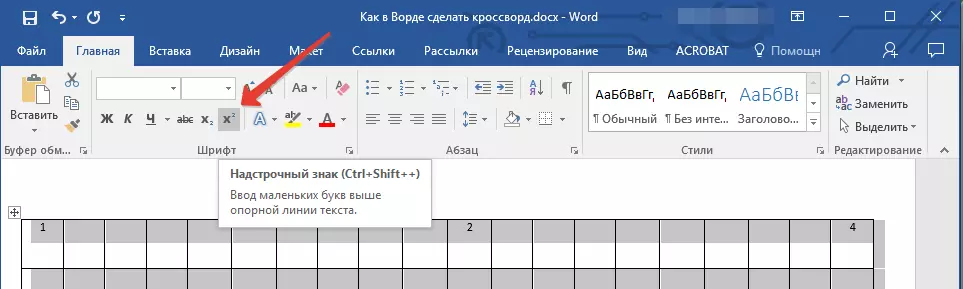
4. اگر متن هنوز به سمت چپ رد نشود، آن را در لبه سمت چپ با کلیک بر روی دکمه مناسب در گروه قرار دهید "پاراگراف" در برگه "خانه".
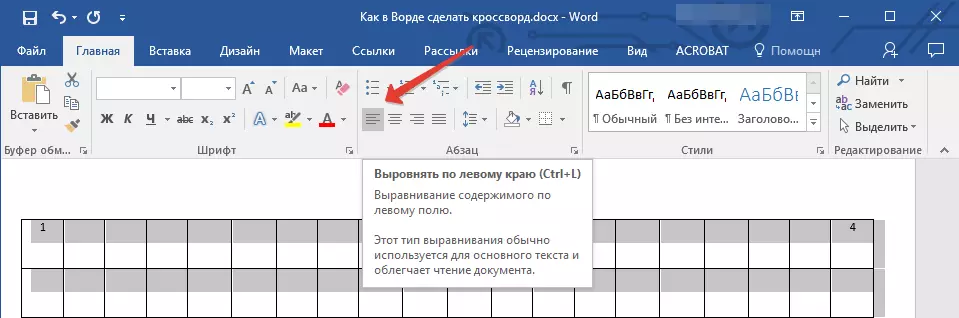
5. به عنوان یک نتیجه، سلول های شماره گذاری شده مانند این نگاه می کنند:
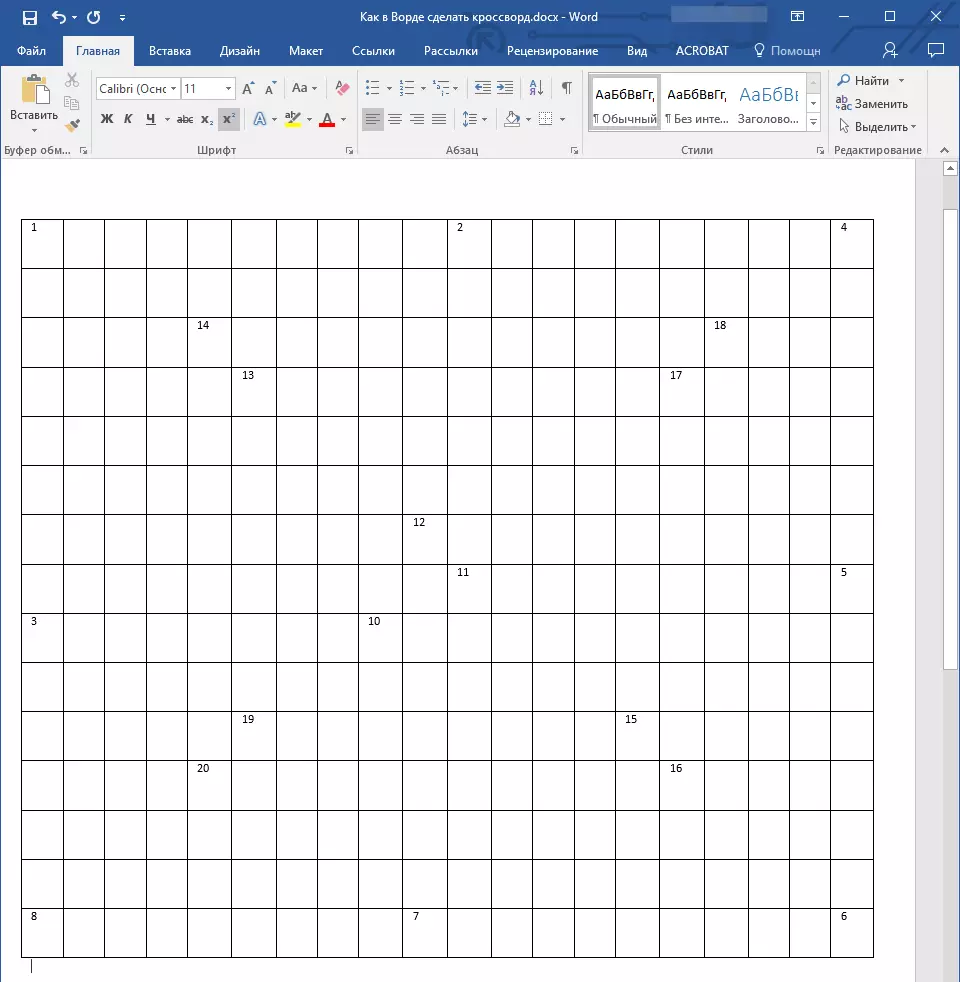
پس از انجام شماره، شما باید سلول های غیر ضروری را رنگ کنید، یعنی آنهایی که در آن حروف مناسب نیستند. برای انجام این کار، باید اقدامات زیر را انجام دهید:
1. یک سلول خالی را برجسته کنید و روی دکمه راست راست کلیک کنید.
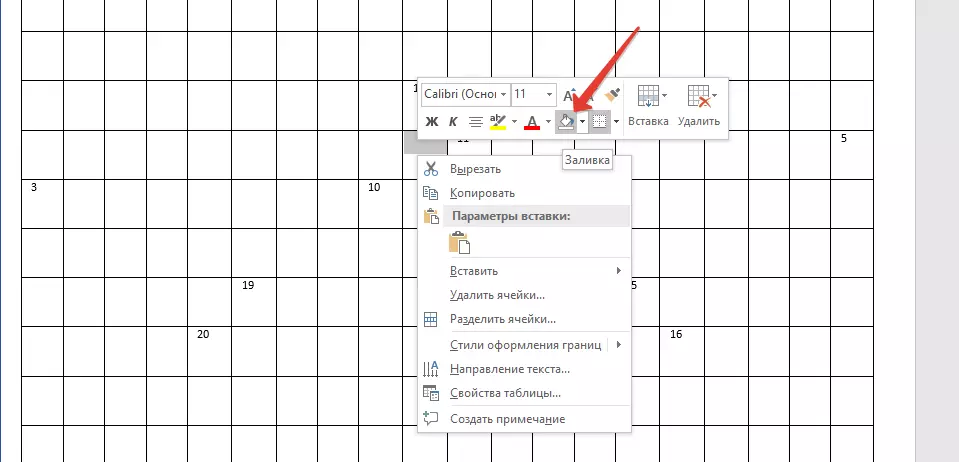
2. در منوی که در بالای منوی زمینه ظاهر می شود، ابزار را پیدا کنید "پر کردن" و روی آن کلیک کنید.
3. رنگ مناسب را برای پر کردن یک سلول خالی انتخاب کنید و روی آن کلیک کنید.

4. سلول رنگ شده است. برای رنگ آمیزی تمام سلول های دیگر که در جدول کلمات متقاطع دخالت نمی کنند برای معرفی یک پاسخ، عمل را از 1 تا 3 برای هر یک از آنها تکرار کنید.
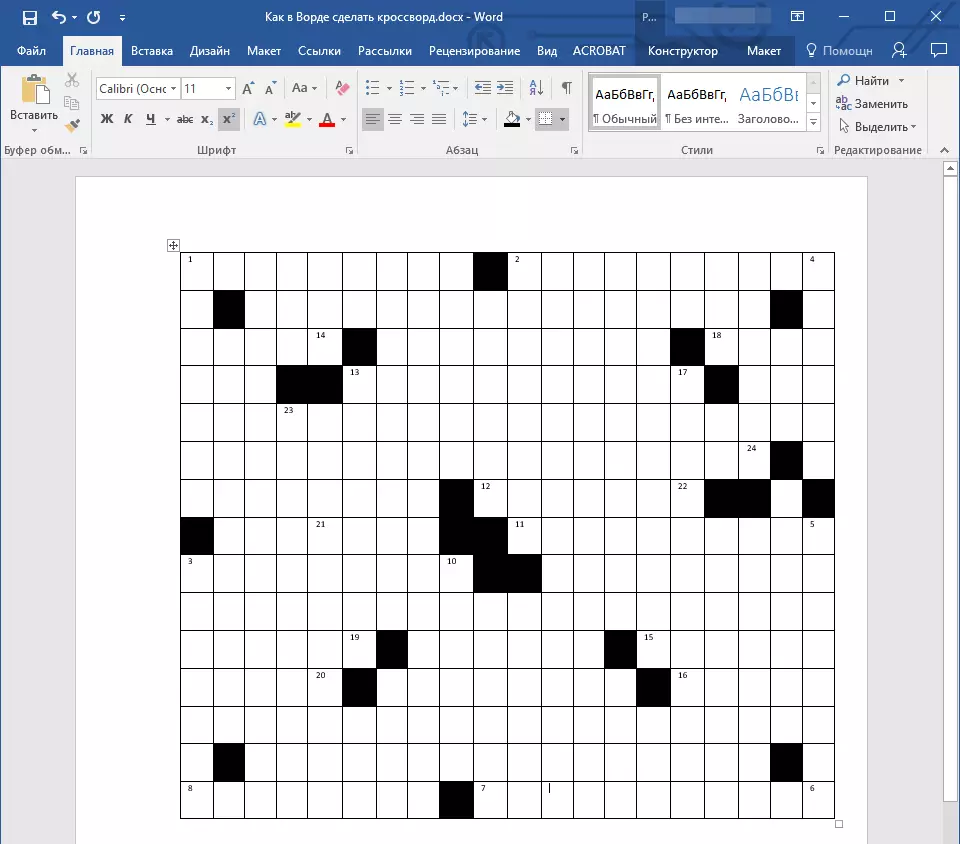
در مثال ساده ما به نظر می رسد این، شما، البته، به نظر می رسد متفاوت است.
مرحله نهایی
همه چیزهایی که ما برای ایجاد یک پازل جدول کلمات متقاطع در این کلمه انجام دادیم دقیقا در قالب است که ما عادت داریم که آن را بر روی کاغذ ببینیم، این است که لیستی از سوالات مربوط به عمودی و افقی زیر آن بنویسیم.
پس از انجام این کار، جدول متقاطع شما به نظر می رسد:
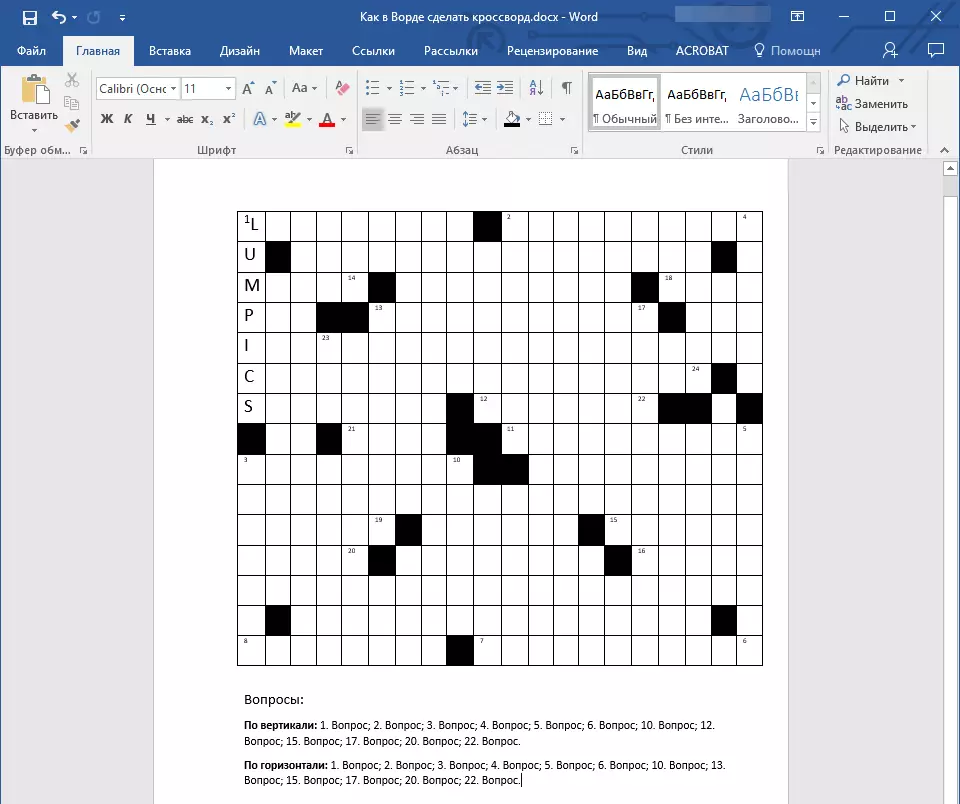
در حال حاضر می توان آن را چاپ کرد، نشان دادن دوستان، آشنا، نزدیک و از آنها بخواهید نه تنها به قدردانی از اینکه شما در این کلمه معلوم شده اید، بلکه برای حل آن، بلکه آن را حل کنید.
در این مورد ما می توانیم به طور کامل به پایان برسد، زیرا اکنون می دانید چگونه یک پازل جدول کلمات متقاطع را به صورت کلمه ایجاد کنید. ما به شما آرزوی موفقیت در کار و آموزش می دهیم. آزمایش، ایجاد و توسعه بدون توقف.
